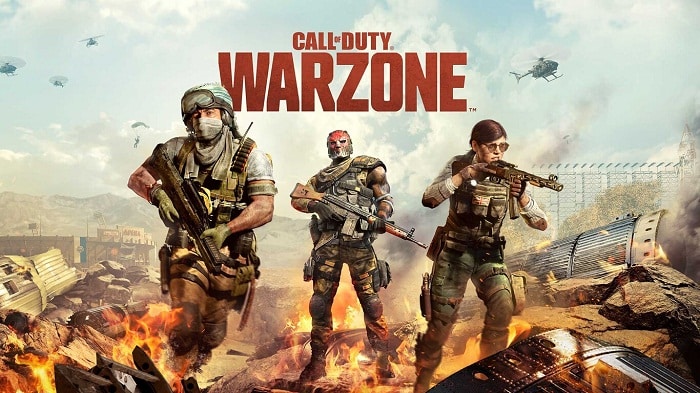
Hay un aumento reciente en los informes de los usuarios de que Warzone comenzó a fallar con el error 6.154. Por lo general, se informa que el problema ocurre después de la actualización de un juego. Hay errores de lectura de discos mixtos como:
- Error de lectura de disco [6.154]: “common_mp.fp”
- Error de lectura de disco [6.154]: “mp_hackney_am.fp”
- Error de lectura de disco [6.154]: ‘global.stream.mp.fp’”
- Error de lectura de disco [6.154]: ‘mp_hackney_am.fc’
- Error de lectura de disco [6.154]: mp_don3.fp
- Error de lectura de disco [6.154]: code_post_gfx
- Error de lectura de disco [6.154]: ‘common_base_mp.fp’.
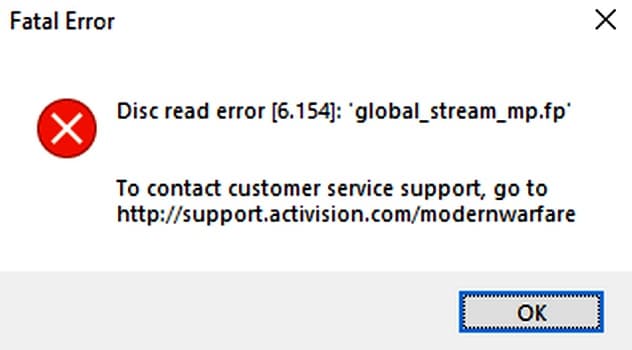
El bloqueo de Warzone con el error 6.154 puede deberse principalmente a lo siguiente:
- Aplicaciones, servicios y dispositivos en conflicto: si hay aplicaciones, servicios y dispositivos en el sistema que entran en conflicto con Warzone, entonces el juego puede bloquearse con el error 6.154.
- Archivos e instalación del juego dañados: si los archivos esenciales del juego de Warzone están dañados o la instalación del juego está dañada, es posible que el juego comience a fallar.
- Perfil XMP del BIOS: si el perfil XMP del BIOS está habilitado, el overclocking de la RAM puede provocar el bloqueo de Warzone.
- RAM o GPU defectuosa: si la RAM o la GPU del sistema están defectuosas, es posible que se produzca un error de bloqueo de Warzone.
Para ayudarte en la reparación de este error, te invito a que sigas leyendo nuestra guía y apliques algunos de los métodos que te mostramos a continuación.
¿Qué debo hacer para reparar el error 6.154?
Como te acabo de comentar, existen diferentes métodos que puedes aplicar para solucionar el error 6.154. Solo debes tomar nota de las recomendaciones que describimos más abajo para que repares la falla y puedas seguir disfrutando de tu juego.
Actualiza Windows de tu ordenador a la última versión
Warzone podría fallar con el error 6.154 si el Windows de la PC está desactualizado, ya que el sistema operativo del sistema puede haberse vuelto incompatible con el juego y otros módulos del sistema. Aquí, actualizar Windows de la PC a la última versión puede resolver el problema de Warzone.
- Haz clic en Windows, busca y abre Buscar actualizaciones.
- Ahora, en la ventana resultante, haz clic en el botón Buscar actualizaciones y, si hay disponibles actualizaciones de Windows/actualizaciones opcionales, descarga e instala las actualizaciones.
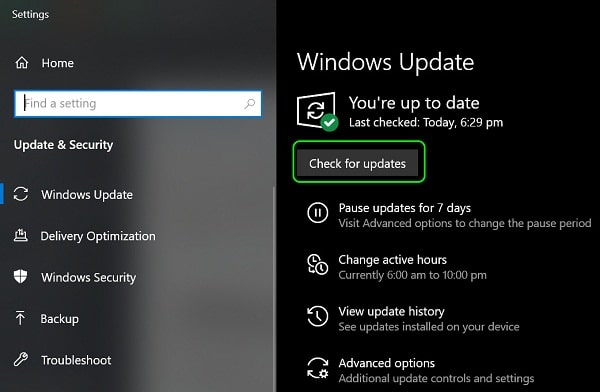
- Una vez instalado, reinicia tu PC y, al reiniciar, inicia Warzone para verificar si se borra el error 6.154.
- Si el problema persiste y el juego sigue ejecutándose incluso después de mostrar el error fatal, verifica si puedes arrastrar (o usar Alt + Tab para cambiar a la ventana del juego) el mensaje de error a un lado de la pantalla y continuar con el juego.
Inicia Warzone como administrador y modifica su instalación
El problema de bloqueo de Warzone podría ser el resultado de la incapacidad del juego para acceder a una sección de memoria/archivo del sistema protegido debido a la falta de privilegios de administrador. En tal caso, iniciar el juego como administrador puede solucionar el problema de bloqueo de Warzone.
- Abre el lanzador de Battle.net y selecciona Warzone.
- Ahora expande tus Opciones y selecciona Mostrar en el Explorador.
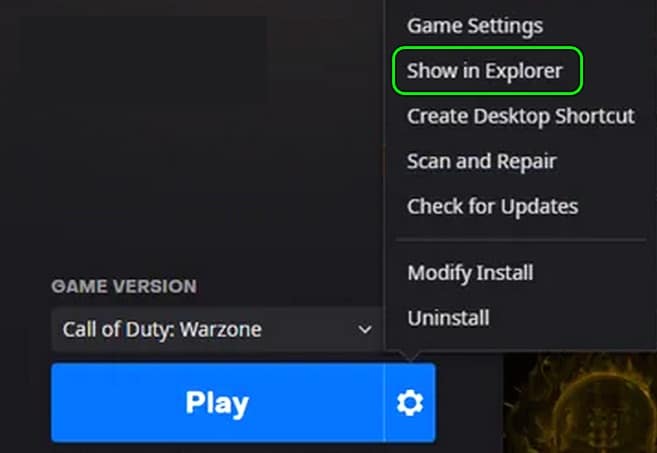
- Luego, haz clic derecho en Warzone y selecciona Ejecutar como administrador.
- Verifica si se borra el error de bloqueo de Warzone.
- De lo contrario, vuelve a hacer clic con el botón derecho en el archivo Warzone EXE en el Explorador y selecciona Propiedades.
- Ahora dirígete a la pestaña Compatibilidad y desmarca Ejecutar este programa como administrador (si está marcado).
- Luego, inicia Warzone desde el iniciador de Battle.net como de costumbre y verifica si se solucionó el problema de bloqueo.
- Si eso no funcionó, abre el lanzador de Battle.net y seleccione Warzone.
- Abre sus Opciones y selecciona Modificar instalación.
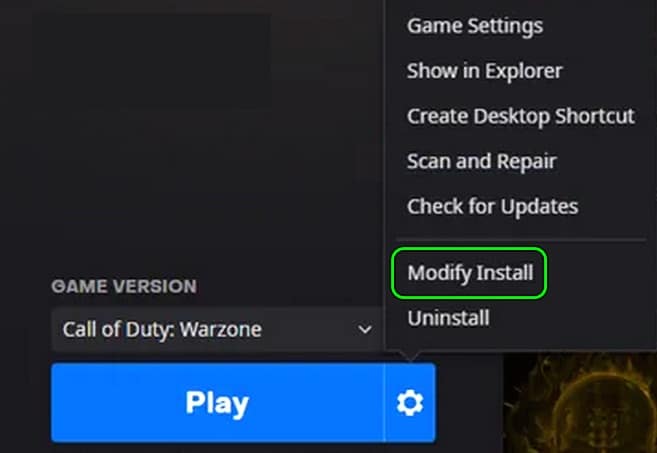
- Entonces desmarque lo siguiente:
Campaña
Operaciones Especiales
Supervivencia
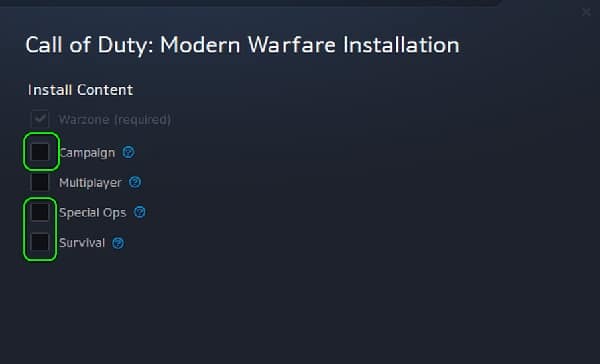
- Ahora aplica los cambios e inicie Warzone para verificar si se resolvió el problema de bloqueo.
- Si el problema persiste, asegúrate de que el sistema/GPU esté bien ventilado (no olvide limpiar el ventilador del sistema/GPU de polvo) y verifica si eso resuelve el problema.
Deshabilita el modo de juego de la PC
Warzone podría bloquearse si las técnicas de optimización de los juegos de Windows (es decir, el modo de juego) están obstaculizando el funcionamiento del juego, y desactivarlas puede resolver el problema de bloqueo en cuestión.
- Haz clic en Windows, busca Modo de juego y luego abre Configuración del modo de juego.
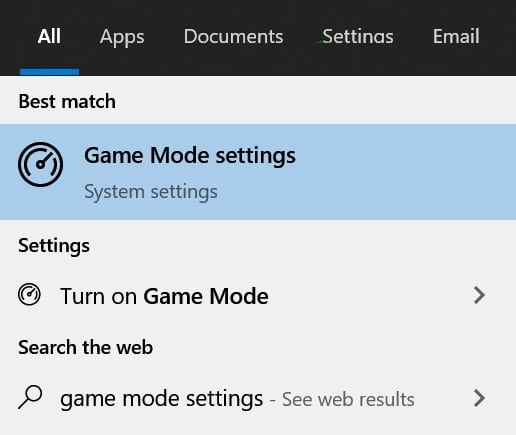
- Ahora desactiva el modo de juego cambiando tu interruptor a la posición de apagado y si se muestra una opción de baja latencia, desactívala también.
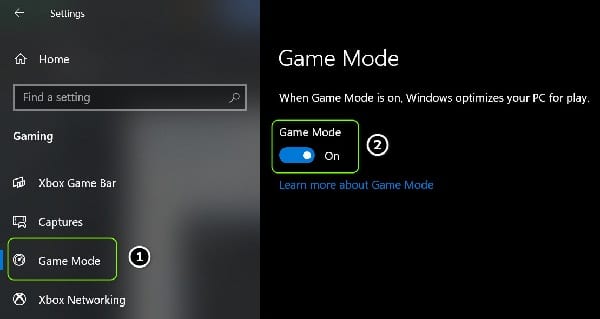
- Luego dirígete a la pestaña Xbox Game Bar y desactívala.
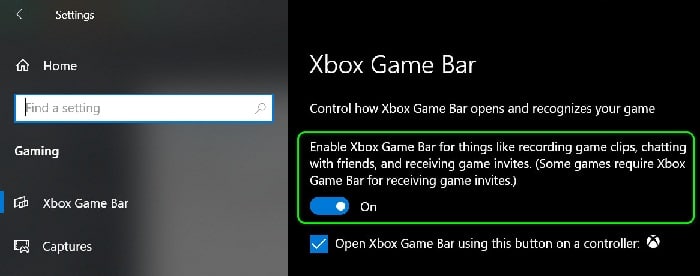
- Reinicia tu sistema y, al reiniciar, inicia Warzone y verifica si el error de bloqueo se solucionó.
- Si el problema persiste, verifica si jugar el juego en una región diferente resuelve el problema.
Optimiza el juego Warzone en Nvidia GeForce Experience
El juego Warzone puede fallar con el error 6.154 si el juego no está utilizando los gráficos óptimos del sistema, por lo que el sistema puede fallar al reproducir correctamente los gráficos del juego. En este contexto, optimizar el juego Warzone en Nvidia GeForce Experience (o cualquier otra utilidad gráfica OEM) puede resolver el problema.
- Abre la utilidad GeForce Experience y seleccione el juego Call of Duty.
- Ahora haz clic en Optimizar (si el juego no está optimizado) y luego inicia Warzone para verificar si funciona bien.
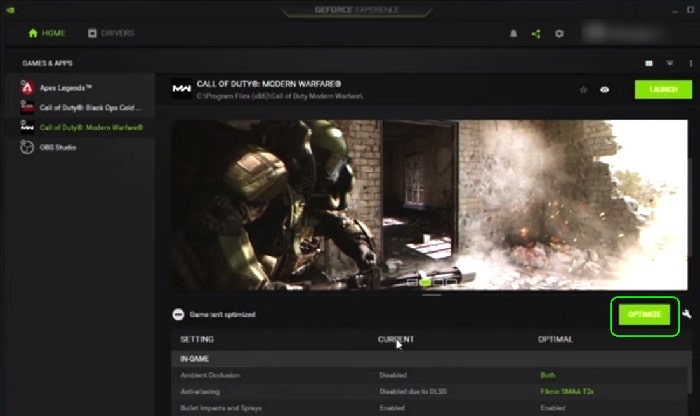
- Si eso no funcionó, comprueba si bajando la resolución del juego soluciona el problema. De lo contrario, verifica si jugar el juego en modo sin bordes, pantalla completa o ventana resuelve el problema.
Deshabilita los servicios del sistema en conflicto
Puede haber diferentes servicios del sistema que pueden entrar en conflicto con los módulos del juego Warzone y causar que el juego se bloquee. En tal caso, deshabilitar los servicios en conflicto en el administrador de servicios del sistema puede resolver el problema.
- Haz clic en Ventana, busca Servicios, haz clic con el botón derecho en él y, en el minimenú, selecciona Ejecutar como administrador.
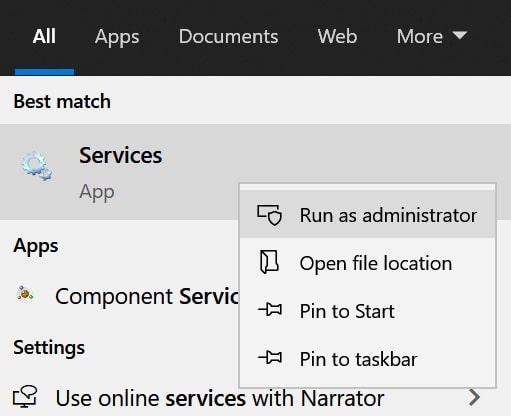
- Ahora, haz doble clic en un servicio de Nvidia (como NVIDIA Display Container LS) y cambia tu Tipo de inicio a Deshabilitado.
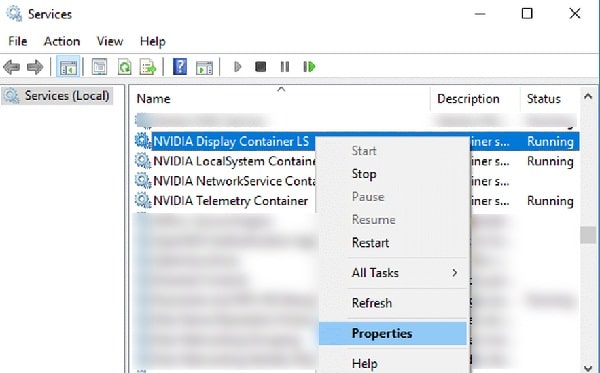
- Luego, haz clic en Detener y repetir lo mismo para todos los demás servicios de Nvidia (como NVIDIA LocalSystem Container).
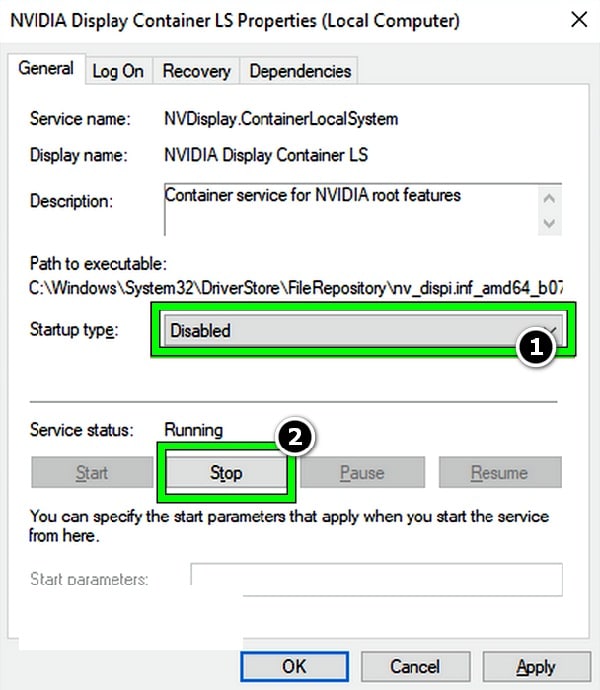
- Inicia Warzone y verifica si funciona bien sin fallar.
Desinstala el dispositivo Sonic del sistema
El dispositivo sónico es un culpable informado de causar el error de bloqueo de Warzone 6.154 y, si tu sistema lo tiene, entonces desinstalarlo puede resolver el problema.
- Presiona clic derecho en Windows y marca donde dice Administrador de dispositivos.
- Ahora expande la pestaña Entrada y salida de audio o la pestaña Sonido.
- Luego haz clic derecho en el dispositivo Sonic y selecciona Desinstalar.
- Marca Eliminar el software del controlador de este dispositivo (si se muestra) para el dispositivo Sonic y haz clic en Desinstalar.
- Espera hasta que se desinstale el controlador y repita lo mismo para desinstalar todos los dispositivos relacionados con Sonic en el Administrador de dispositivos como Sonic Studio Virtual (asegúrate de revisar todas las pestañas del Administrador de dispositivos).
- Una vez hecho esto, haz clic derecho en Windows y selecciona Aplicaciones y características.
- Luego expande Sonic Studio (o cualquier otra aplicación de Sonic) y haz clic en Desinstalar.
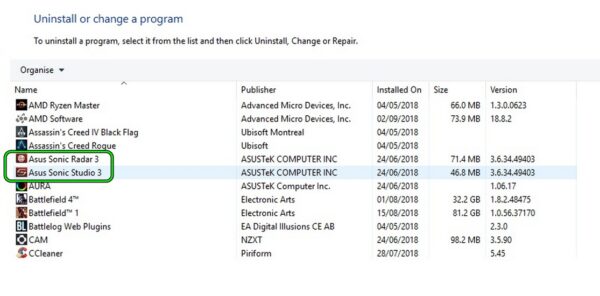
- Confirma para desinstalar la aplicación Sonic y sigue las indicaciones en la pantalla para completar el proceso de desinstalación.
- Una vez hecho esto, haz clic derecho en el ícono de volumen en la bandeja del sistema y selecciona Sonidos.
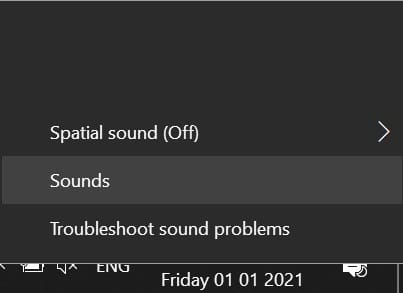
- Ahora dirígete a la pestaña Reproducción, haz clic con el botón derecho en un dispositivo Sonic (si se muestra) y selecciona Deshabilitar.
- Luego dirígete a la pestaña Grabación y desactiva un dispositivo Sonic (como Sonic Sound Mixer), si se muestra.
- Ahora reinicia tu sistema y, al reiniciar, inicia Warzone y verifica que se elimine el error 6.154.
Si eso no funcionó y el dispositivo Sonic vuelve a aparecer en el Administrador de dispositivos, verifica si desinstalar el dispositivo Realtek en el Administrador de dispositivos, reiniciar tu sistema y usar solo el controlador de audio genérico resuelve el problema.
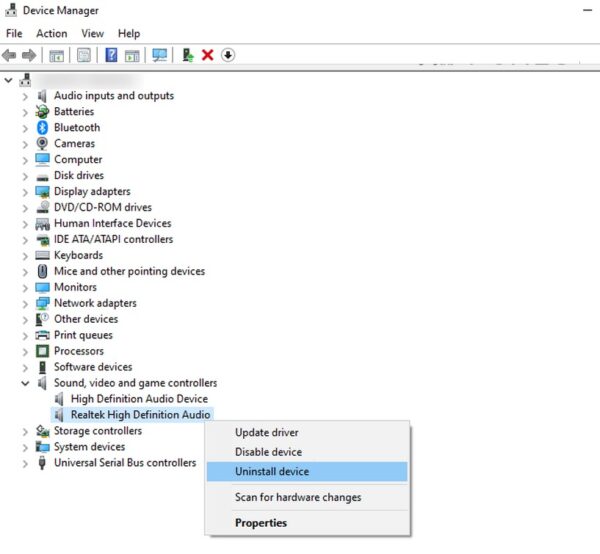
Limpia las ventanas de arranque y desinstala las aplicaciones conflictivas
El error 6.154 de Warzone podría deberse a la interferencia de una aplicación de terceros. Aquí, el inicio limpio de Windows y la desinstalación de las aplicaciones en conflicto pueden resolver el problema.
Realiza un inicio limpio de la PC con Windows y verifica si el juego Warzone se abre bien.
Si es así, puedes volver a habilitar las aplicaciones de inicio una por una hasta que se encuentre la problemática. Una vez encontrada, puedes desinstalar la aplicación o mantenerla deshabilitada al iniciar el sistema y cuando se inicia Warzone.
Se informa que las siguientes aplicaciones causan el error 6.154 para Warzone y si su sistema tiene alguna aplicación de este tipo, puede desinstalarla:
- poscombustión
- Discordia
- Aquasuite
- Juego primero
- Sinapsis de navaja
Para aclaración, discutiremos el proceso de desinstalación de Afterburner.
- Haz clic derecho en Windows y selecciona Aplicaciones y características.
- Ahora expande Afterburner y haz clic en Desinstalar.
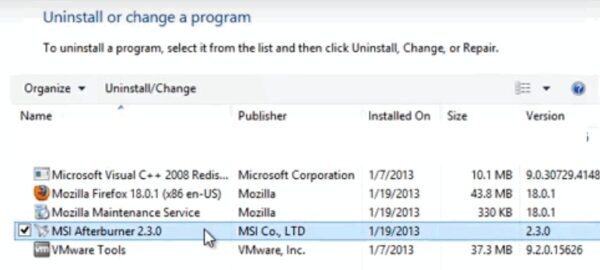
- Confirma para desinstalar y sigue las indicaciones en la pantalla para desinstalar Afterburner.
- Una vez hecho esto, reinicia tu sistema y, al reiniciar, inicia Warzone y verifica si se inicia sin fallar.
Aumenta el Tamaño del Archivo de Paginación del Sistema
El archivo de paginación o la memoria virtual es una parte de la unidad de almacenamiento del sistema que el sistema operativo utiliza como RAM si el sistema se queda sin RAM. Si el tamaño del archivo de paginación es menor, Warzone puede bloquearse con el error de disco 6.154, ya que se ve privado de la cantidad de memoria requerida. En este escenario, aumentar el tamaño del archivo de paginación del sistema puede resolver el problema de bloqueo de Warzone.
- Haz clic en Windows, busca y abre Configuración avanzada del sistema.
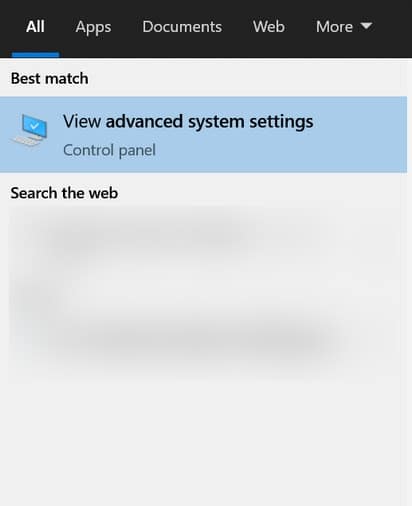
- Ahora abre Configuración (en la sección Rendimiento) y dirígete a la pestaña Avanzado.
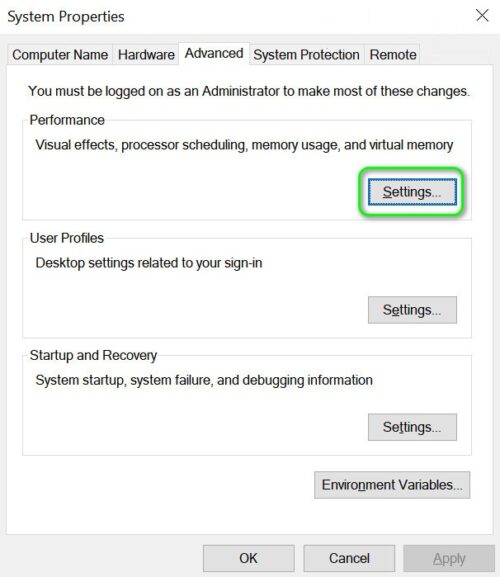
- Luego, haz clic en Cambiar en la sección Memoria virtual y desmarca Administrar automáticamente el tamaño del archivo de paginación para todas las unidades.
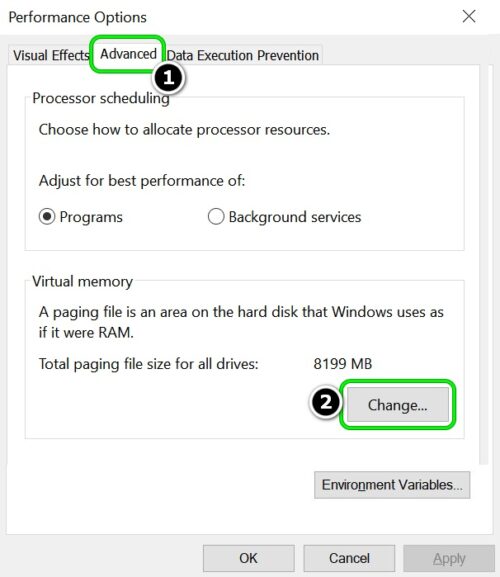
- Selecciona la unidad del sistema en la sección de unidades y marca Tamaño personalizado.
- Luego, en el cuadro Tamaño inicial, ingresa el valor Recomendado, y en el cuadro Tamaño máximo, ingresa el valor Asignado actualmente.
- Haz clic en Establecer y luego haz clic en Aplicar/Aceptar.
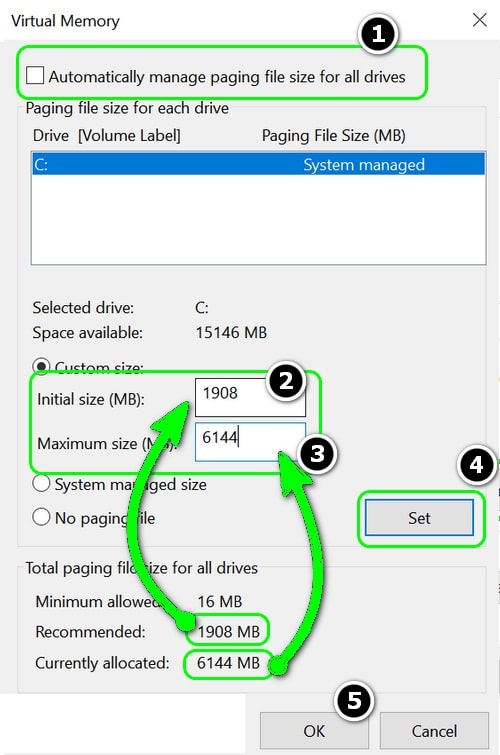
- Reinicia tu sistema y, al reiniciar, inicia Warzone y verifica si se resolvió el problema de bloqueo.
- De lo contrario, verifica si configurar el Tamaño inicial en 1.5 X RAM y el Tamaño máximo en 3 X RAM elimina el error de Warzone.
Elimina la carpeta Warzone Player en el directorio de documentos
La carpeta del reproductor de Warzone en el directorio Documentos contiene diferentes ajustes/configuraciones de Warzone y, si esta carpeta está dañada, el juego podría bloquearse con el error de lectura de disco 6.154. En este caso, eliminar la carpeta Players en el directorio Documents (el juego creará una nueva carpeta Player con la configuración predeterminada cuando se inicie) puede resolver el problema.
- Presiona clic derecho sobre Windows y elige la opción Ejecutar.
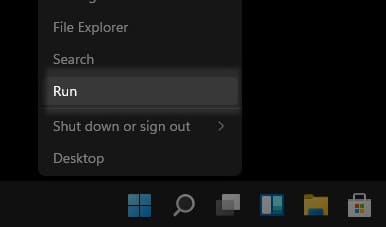
- Ahora, navega a la siguiente ruta:
Documentos
- Abre la carpeta Call of Duty y elimina la carpeta Players.
- Inicia Warzone y verifica si estás libre del problema de bloqueo.
- Si eso no funcionó, verifica si cambiar la máscara del jugador resuelve el problema.
Has un ecaneo y repara cada uno de los archivos del juego de Warzone
Los archivos corruptos del juego de Warzone pueden causar el error 6.154. Aquí, escaneae y reparar los archivos del juego de Warzone puede resolver el problema.
- Abre el lanzador de Battle.net y selecciona Warzone.
- Ahora abre sus Opciones y selecciona Escanear y reparar.
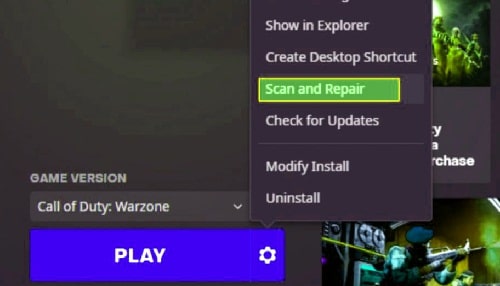
- Espera hasta que se complete el proceso de escaneo y reparación.
- Una vez hecho esto, inicia el juego Warzone y verifica si se resolvió el problema de bloqueo.
Vuelve a instalar el controlador de gráficos del sistema y la aplicación relacionada
Puedes encontrar el error 6.154 en Warzone si el controlador de gráficos del sistema está dañado y reinstalarlo puede resolver el problema.
- Haz clic derecho en Windows y selecciona Administrador de dispositivos.
- Ahora, expande Adaptadores de pantalla y haz clic con el botón derecho en el dispositivo de visualización (como Nvidia).
- Luego, selecciona Desinstalar y en el menú resultante, marca Eliminar el software del controlador de este dispositivo.
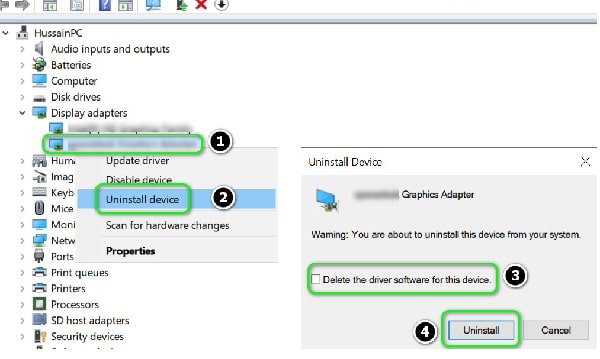
- Haz clic en el botón Desinstalar y espera hasta que se desinstale el controlador.
- Una vez desinstalado, haz clic derecho en Windows y selecciona Aplicaciones y características.
- Expande la utilidad de gráficos (como Nvidia GeForce Experience) y haz clic en Desinstalar.
- Confirma para desinstalar la utilidad de gráficos y sigue las indicaciones en la pantalla para desinstalarla.
- Una vez hecho esto, reinicia tu sistema y, al reiniciar, deja que Windows instale un controlador de pantalla genérico (si lo intenta).
- Ahora inicia Warzone y comprueba si se ha eliminado el error de bloqueo 6.154.
- Si el problema persiste, verifica si la reinstalación del controlador de gráficos más reciente resuelve el problema.
- Si eso no funcionó, verifica si desinstalar el controlador de gráficos con un desinstalador de terceros como Display Driver Uninstaller (DDU) y luego reinstala. Verifica si el controlador resuelve el problema.
Edita la configuración del BIOS de la PC
Puede haber ciertas configuraciones de BIOS (como XMP) que pueden causar el error Warzone 6.154, ya que estas configuraciones pueden afectar la capacidad del sistema para manejar correctamente los módulos del juego. En este escenario, editar la configuración del BIOS relacionado puede eliminar el error de Warzone.
Advertencia:
Avance bajo tu propio riesgo, ya que editar el BIOS del sistema es un trabajo competente y, si algo sale mal, puede bloquear su sistema y causar un daño permanente a tu sistema de datos.
Deshabilita XMP en el BIOS del sistema
- Inicie tu sistema en el BIOS y dirígete a la pestaña MIT.
- Ahora expande Configuración avanzada de CPU y selecciona Perfil de memoria extrema (XMP).
- Luego selecciona Deshabilitado y guarda los cambios realizados.
- Ahora sal del BIOS del sistema e inicia el sistema en Windows.
- Inicia Warzone y verifica si el problema de bloqueo del juego está resuelto.
Actualiza el BIOS del sistema a la última versión
Actualiza el BIOS del sistema según el fabricante:
-
- HP
- dell
- lenovo
- MSI
- Puerta
- Una vez que se actualice el BIOS del sistema, inicia el sistema en Windows e inicia Warzone para verificar si se resolvió el problema de bloqueo.
Restablece el BIOS del sistema a los valores predeterminados de fábrica
- Inicia la PC en el BIOS y haz clic en Restaurar configuración (cerca de la parte inferior derecha de la pantalla).
- Luego confirma para restaurar el BIOS y una vez hecho esto, inicia la PC en Windows.
- Ahora inicia Warzone y verifica si está libre del error 6.154 que se bloquea.
Reinstala el juego Warzone
Warzone puede mostrar el error de bloqueo 6.154 si la instalación del juego está corrupta y reinstalar el juego (una descarga de más de 100 GB) puede resolver el problema.
- En primer lugar, asegúrate de crear una copia de seguridad de los datos/informaciones esenciales del juego.
- Ahora abre el lanzador de Battle.net y selecciona Warzone.
- Luego, abre sus Opciones y selecciona Desinstalar.
- Confirma para desinstalar el juego y espera hasta que se desinstale Warzone.
- Luego reinicia tu PC y, al reiniciar, haz clic con el botón derecho en Windows y selecciona Aplicaciones y características.
- Ahora expande Warzone (si se muestra) y haz clic en Desinstalar.
- Posterior a esto, confirma para desinstalar Warzone y sigue las indicaciones para completar el proceso de desinstalación.
- Una vez hecho esto, reinicia tu PC y, al reiniciar, elimina los restos de Warzone de los siguientes directorios:
%temperatura%
C:\Windows\Temp
C:\Archivos de programa\
C:\Archivos de programa (x86)\
C:\Archivos de programa\Archivos comunes\Blizzard Entertainment
C:\Usuarios\Público\Juegos\
C:\Usuarios\Público\Documentos públicos\Blizzard Entertainment\
- Una vez hecho esto, reinicia tu PC y, al reiniciar, vuelve a instalar
- Cuando esté instalado, inicia Warzone y, con suerte, se borrará el error de bloqueo 6.154 de Warzone.
Verifica la RAM o GPU del sistema
Si el problema persiste, incluso después de la reinstalación del juego, la GPU o la RAM del sistema pueden causar el error de bloqueo de Warzone.
Las memorias RAM del sistema se pueden verificar en busca de errores quitando los palos uno por uno hasta que se encuentre el problemático. Si tiene algunas memorias RAM de repuesto disponibles (por ejemplo, de una PC más antigua), verifica si el uso de esas memorias RAM resuelve el problema. Además, una RAM defectuosa también se puede rastrear ejecutando Memtest o Windows Memory Diagnostics.
Ten en cuenta que el problema también puede ocurrir si las RAM del sistema están en la configuración incorrecta e instalar las RAM en las ranuras adecuadas según las instrucciones del OEM, como instalar RAM en las ranuras 1 y 3, o 2 y 4, resuelven el problema. Warzone también puede fallar si los voltajes de la RAM no están en la especificación recomendada y asegurarte de que lo mismo pueda resolver el problema.
Si las memorias RAM funcionan bien, verifica si usar otra tarjeta gráfica o usar la tarjeta gráfica integrada después de desconectar la tarjeta gráfica dedicada del sistema resuelve el problema.
Si el problema persiste, puedes restablecer Windows a los valores predeterminados de fábrica o realizar una instalación limpia de Windows.
Con estos sencillos métodos podrás poner fin al Error-6.154, si tienes alguna recomendación no olvides que tenemos una casilla de comentarios más abajo. Gracias por leernos, hasta una próxima oportunidad.
Me llamo Javier Chirinos y soy un apasionado de la tecnología. Desde que tengo uso de razón me aficioné a los ordenadores y los videojuegos y esa afición terminó en un trabajo.
Llevo más de 15 años publicando sobre tecnología y gadgets en Internet, especialmente en mundobytes.com
También soy experto en comunicación y marketing online y tengo conocimientos en desarrollo en WordPress.